OneDrive-tiedostojen palauttaminen
Jos OneDrive-tiedostot poistetaan, korvataan, ne vioittuvat tai niissä on haittaohjelmia, tiedostot tai kansiot voi olla mahdollista palauttaa 30 päivän sisällä alla olevien ohjeiden mukaisesti.
Huomautukset: Nämä toiminnot ovat käytettävissä vain:
-
Tiedostoihin tai kansioihin, jotka sijaitsevat tai sijaitsivat OneDrivessa.
-
Tiedostot, joita on muokattu tai poistettu viimeisten 30 päivän aikana ja joita ei ole poistettu pysyvästi Käyttämällä Tyhjennä roskakori - vaihtoehtoa.
Tiedostojen tai kansioiden palauttaminen OneDriven roskakorista
Jos poistat vahingossa tiedoston tai kansion OneDrivesta, voit palauttaa sen 30 päivän sisällä OneDrive roskakorista. Siirry OneDrive-sivustolle ja valitse navigointiruudustaRoskakori. Valitse tiedosto tai kansio roskakorissa ja valitse sitten Palauta. Voit valita useita tiedostoja tai kansioita tai valita Palauta kaikki kohteet palauttaaksesi kaikki roskakorissa olevat tiedostot ja kansiot.
Saat lisätietoja kohdasta Poistettujen tiedostojen tai kansioiden palauttaminen OneDrivessa.
Tiedostojen palauttaminen OneDriven versiohistoriasta
Voit käyttää OneDriven versiohistoriaa palauttaaksesi tiedostojen aiempia versioita OneDrivessa. Siirry OneDrive-sivustolle, napsauta hiiren kakkospainikkeella tiedostoa, jonka aiemman version haluat palauttaa, ja valitse sitten Versiohistoria. Tiedosto avautuu katseltavaksi. Valitse aiempi versio, jonka haluat palauttaa, ja napsauta sitten Palauta. Nämä vaiheet tulee toistaa jokaisen palautettavan tiedoston kohdalla.
Katso lisätietoja kohdasta Tiedoston aiemman version palauttaminen OneDrivessa.
Käytä OneDriven tiedostojen palauttamista
Microsoft 365 -tilaajat voivat käyttää tiedostojen palauttamista kumotakseen kaikki toimet, joita on tehty tiedostoille ja kansioille viimeisten 30 päivän aikana.
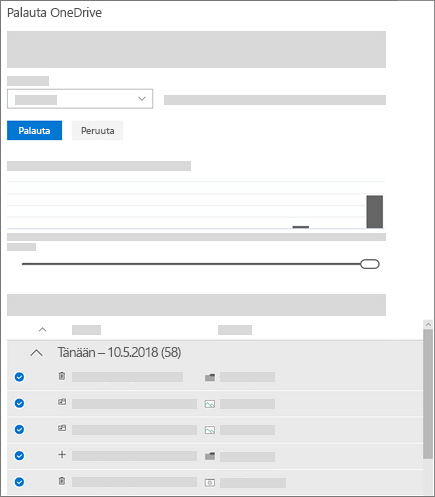
Voit tilata Microsoft 365 :n nyt, jos haluat palauttaa tiedostot tiedostojen palauttamisen avulla.
Palauta tiedostoja ja kansioita pilvitallennuspalvelusta
Jos käytät kolmannen osapuolen pilvitallennuspalvelua ja olet varmuuskopioinut OneDrive-tiedostosi ennen niiden menettämistä, kaikki tiedostot voi ehkä palauttaa kerralla. Katso lisätietoja käyttämäsi palvelun ohjeista.
Lisätietoja
Mitä tarkoittaa, kun OneDrive-tili on lukittu?
Tarvitsetko lisätietoja?
|
|
Ota yhteyttä tukeen
Jos tarvitset teknistä tukea, siirry kohtaan Ota yhteyttä Microsoft-tukeen, kirjoita ongelmasi ja valitse Tukipyyntö. Jos tarvitset edelleen apua, valitse Ota yhteyttä tukeen, niin sinut ohjataan parhaaseen tukivaihtoehtoon. |
|
|
|
Järjestelmänvalvojat
|












